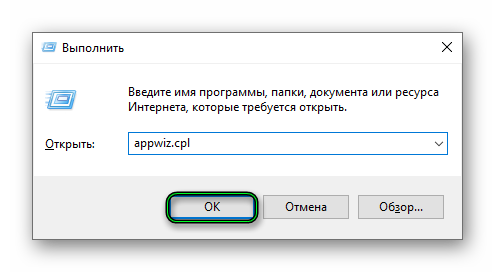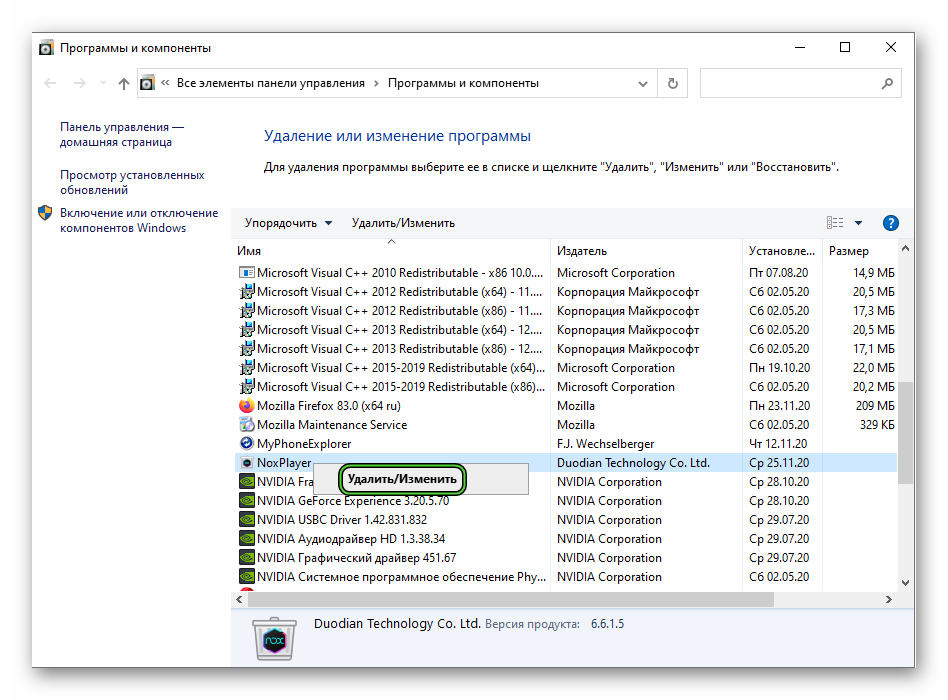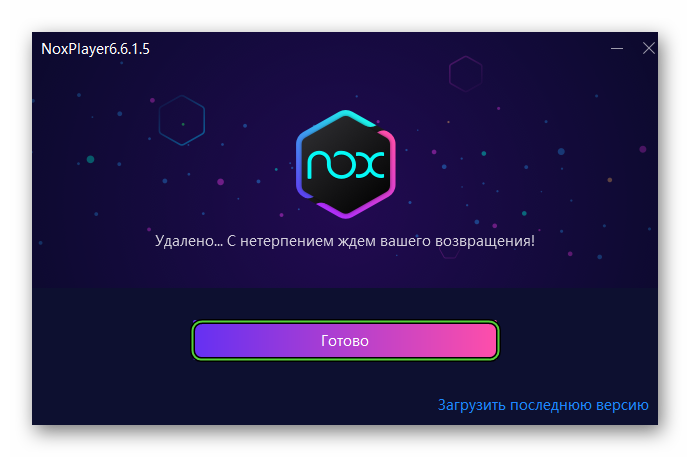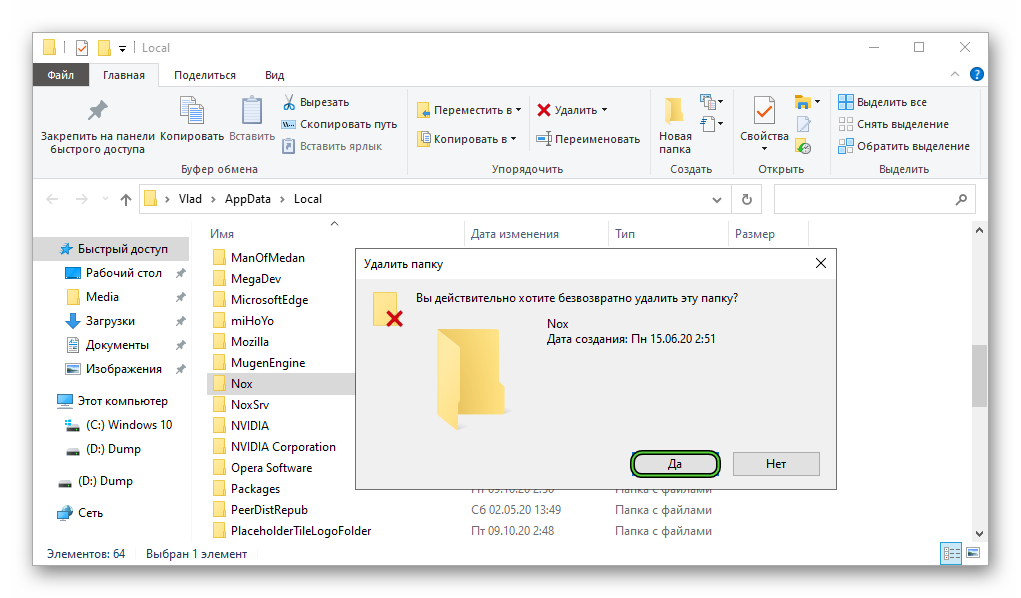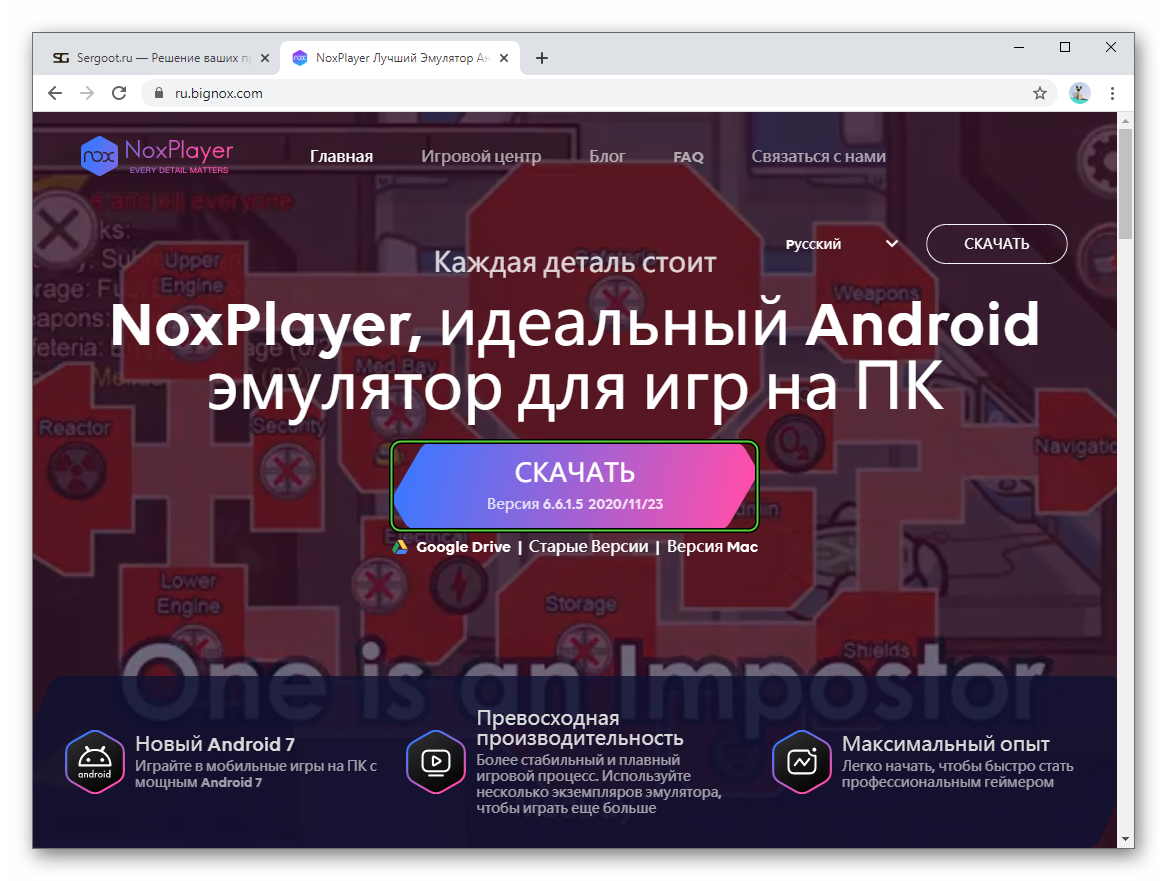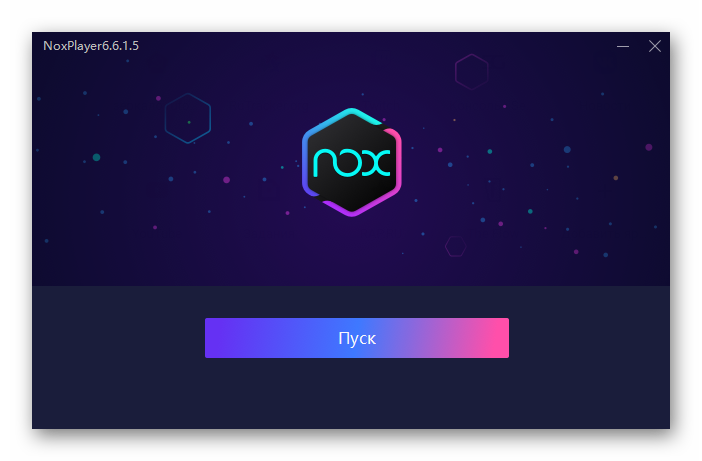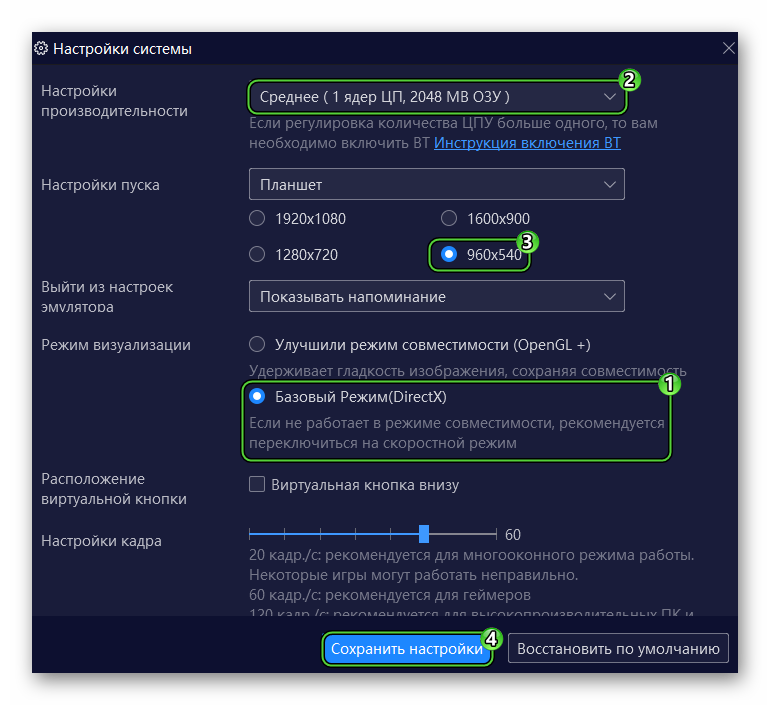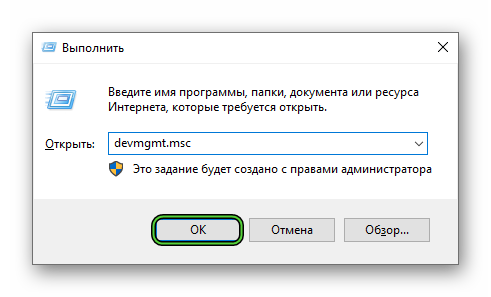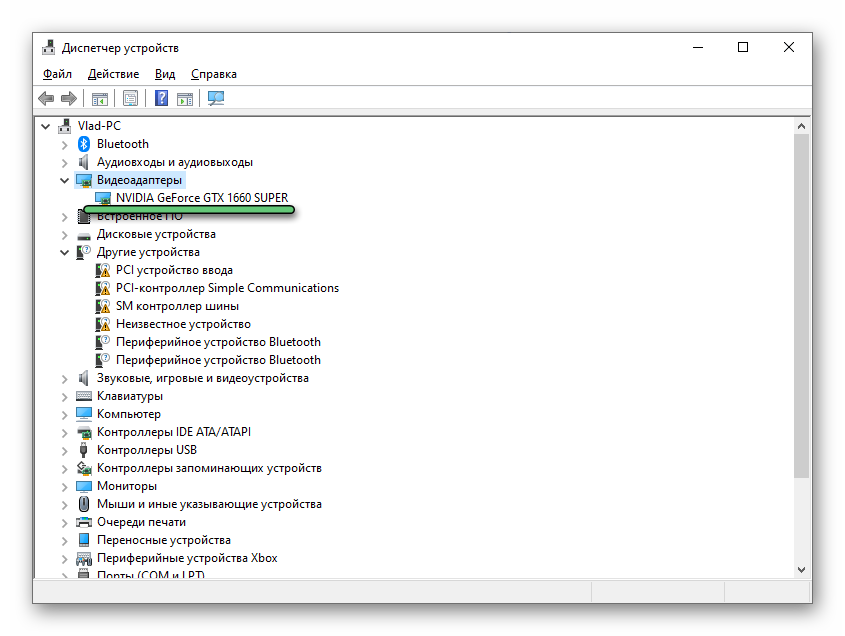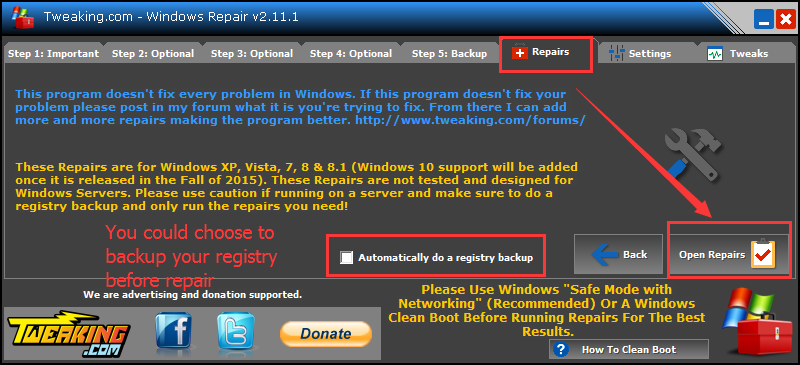зависает нокс что делать
Нокс завис на 99 процентах
Nox зависает на 99 процентах, что делать подробная инструкция по исправлению ошибок запуска эмулятора.
Поделиться в соцсетях
Может быть, несколько причин, почему при запуске Нокс завис на 99 процентах, но точно известно, что это ошибка старых версий эмулятора и самым логичным и действенным средством будет, если вы обновите, либо полностью переустановите Nox App Player.
Нажмите зелёную кнопку и скачайте программу последней версии, установите эмулятор поверх, либо удалите предыдущую версию Нокс плеера. О том, как полностью удалить Нокс прочитайте здесь.
Внимание!
При полной переустановке Nox Player сохраните бэкапы созданных инстанций эмулятора, чтобы не потерять установки и настройки, как это сделать прочитайте здесь.
Давайте разберёмся, почему Nox зависает на 99 процентах, что делать пользователям, которые не хотят обновлять эмулятор, а оставить по тем или иным причинам старую версию.
Самая распространённая причина ошибки разблокировки — конфликт с антивирусным программным обеспечением. Первым делом отключите брандмауэр Windows и антивирус на компьютере.
Не будем вдаваться в подробности, как это сделать, потому как пользователи используют разные версии Windows и разные антивирусы просто погуглите, как отключить файервол установленной у вас операционки и антивирус, либо добавить Нокс в исключения.
Конфликты с процессорами AMD
Если вы используете компьютер на базе процессора AMD, причиной почему Нокс виснет на 99 процентах зачастую бывает конфликт между технологией AMD-V и работой эмулятора. Чтобы избавиться от ошибки запуска активируйте технологию виртуализации в вашем BIOS.
Кроме того, что это разрешит ошибку, VT значительно улучшает производительность эмулятора. О том, как включить технологию виртуализации прочитайте здесь.
Устаревшая видеокарта или драйвер
Другая причина, по которой Nox доходит до 99 процентов и не запускается это устаревшая модель видеокарты или драйвер. Минимальные требования для запуска Nox App Player говорят о том, что ваш видеоадаптер должен иметь поддержку спецификации OpenGL 2.0 или версии выше.
Чтобы узнать, поддерживает ли ваша видеокарта нужную версию OpenGL, скачайте маленькую утилиту OpenGLChecker и запустите проверку.
Если по результатам проверки видеокарта не имеет поддержки OpenGl 2.0, то единственным решением будет покупка новой видеокарты. Если проверка показывает поддержку OpenGL, тогда обновите драйвера. Модель вашей видеокарты также высветится в утилите, погуглите её название и скачайте драйвер последней версии.
Файловая система
Следующей причиной, по которой Nox зависает на 99 процентах может служить выбор файловой системы. Если установить программу на диск, который форматирован в FAT32 это может вызвать ошибку запуска, так как FAT32 имеет ограничения на максимальный размер одного файла.
Узнайте, в какой файловой системе форматирован жёсткий диск, для этого откройте иконку «Компьютер» на рабочем столе, щёлкните по логическому диску правой кнопкой мышки и вызовите свойства. На вкладке «Общие» указано, в какой файловой системе форматирован раздел.
Если ваш логический раздел форматирован в FAT32 переустановите Нокс на раздел с NTFS или переформатируйте жёсткий диск. Для того как изменить файловую систему просто погуглите это.
Внимание!
При форматировании диска все сохранённые данные потеряются, сохраните их на другом логическом диске или сделайте бэкап.
Если после перечисленных выше решений Nox не работает, вероятно, причина ошибки в работе, установленной Windows.
Решение проблем с системой
Это решение относится к случаям, когда Nox останавливается на 99 процентах и выдаёт ошибку по причинам неисправности операционной системы. Не изменяйте параметров представленной ниже утилиты, если не знаете, что делаете.
Если проделанных выше действий не хватило, чтобы решить ошибку зависания Нокс плеера, рассмотрите установку другого эмулятора, который вы можете выбрать из топа на главной странице сайта.
Ошибка Nox Launcher — как исправить ошибку лаунчера Нокс, если при запуске эмулятора не загружается Андроид.
Нокс установка не выполнена — что делать при появлении проблем при установке Nox на компьютер.
Нокс вылетает — как исправить ошибку вылета эмулятора Android при запуске или использовании.
VM start failed ошибка Nox — как исправить проблему запуска виртуальной машины для Андроид на компьютере.
Не удалось проверить компоненты эмулятора Nox — что делать, если во время использования Нокса появляются проблемы с работой файлов внутри программы.
Nox не запускается — разбор самых распространённых проблем запуска Нокс, включая грамотную переустановку.
Nox чёрный экран при запуске — DirectX или OpenGL, решаем проблемы с графикой эмулятора Android.
Nox не работает клавиатура — подробная инструкция, как решить проблему с использованием ввода клавиатурой компьютера.
Nox App Player зависает на 99%
Эмулятор Nox App Player был выпущен еще в 2015 году. За 5 лет активной поддержки разработчики сильно улучшили его, значительно повысив стабильность и функциональность виртуального Android-устройства. Но всех проблем избежать, к сожалению, не удалось. До сих пор пользователи сталкиваются с ситуацией, когда программа попросту отказывается запускаться. В данной статье мы разберемся, что делать, если Нокс завис на 99 процентах.
Решение проблемы
Первый совет будет самым банальным и самым действенным одновременно: просто перезапустите компьютер или ноутбук. Как ни странно, это действие решает большую часть программных сбоев, в том числе и с эмулятором Nox. А если оно не помогло, то можно переходить к более конкретным методам:
Разберем каждый из четырех случаев по отдельности.
Процедура переустановки
Суть в том, что при установке эмулятора Nox мог произойти какой-то сбой, который не дает программе корректно загрузится. Он также мог возникнуть в процессе ее использования, например, из-за неправильного закрытия. Так что имеет смысл выполнить полную переустановку. Данную процедуру можно разделить на три шага:
Универсальная инструкция по удалению:
Инструкция по чистке остаточных файлов:
Инструкция по установке:
Активация технологии VT
Для корректной работы Android-эмулятора Нокс процессор на вашем компьютере должен поддерживать технологию аппаратной виртуализации, а ее саму нужно активировать в системных параметрах. Это условие не относится к обязательным, но является крайне желательным. Более детально про технологию VT и ее включение вы можете прочитать в нашей статье.
Изменение настроек
Nox App Player настроен так, что пытается использовать для рендеринга видео движок OpenGL последней версии. Но если у вас старая или необычная видеокарта, то она может быть попросту несовместимой с данным API. Потому и случается ошибка при загрузке. Необходимо как-то решать проблему.
Самое простое решение – переключение на другой движок рендеринга. В данном случае им будет DirectX. Этот движок более распространен и точно поддерживается даже самыми старыми графическими адаптерами. Вот, что нужно сделать для осуществления этого процесса:
После выполнения этих действий желательно перезагрузить компьютер. Тогда можно быть точно уверенным, что изменения будут учтены системой. А потом уже стоит запускать эмулятор и проверять его работоспособность.
Загрузка последних драйверов
Также причина такого поведения эмулятора может крыться в устаревшем драйвере видеокарты. Nox просто не может корректно использовать видеоадаптер, отсюда и возникают ошибки. Очевидное решение – загрузка последних драйверов. Если вы знаете модель видеокарты, то сразу же переходите на ее официальный сайт:
Выбирайте модель, версию операционной системы, скачивайте нужное ПО и устанавливайте на компьютер. Если следовать подсказкам на экране, то вы не запутаетесь.
Если модель видеокарты вам неизвестна – ничего страшного. Узнать ее выйдет так:
Там и будет указана модель вашей видеокарты. Найти для нее драйвера получится по инструкции выше.
Заключение
Пришло время подвести итоги, обобщить полученную информацию и сделать соответствующие выводы. В данном материале мы поговорили о том, что делать в том случае, если Nox App Player при загрузке зависает на 99 процентах.
Причин для такого поведения программы довольно много. Поэтому и способов для исправления ситуации достаточно. В некоторых случаях придется перебрать их все. Но подробные инструкции, предоставленные в статье, вам точно помогут.
5 способов исправить проблемы с задержкой эмулятора NOX, которые действительно работают
У вас на компьютере установлен NOX? Вы испытываете какую-либо форму лага во время его запуска? Эта статья специально разработана для вас! Здесь мы покажем вам некоторые наиболее эффективные способы устранения неполадок, чтобы устранить задержку и ускорить работу вашего NoxPlayer.
NOX – это эмулятор Android для ПК, который в основном предназначен для того, чтобы пользователи ПК могли наслаждаться играми на Android на своих компьютерах. Эмулятор соответствующим образом построен, чтобы прекрасно работать (синхронно) с большинством ПК с Windows.
Однако, в зависимости от конфигурации, настроек и технических характеристик вашей системы (ПК), вы можете испытывать некоторые задержки при работе с NOX. По сути, производительность эмулятора полностью зависит от производительности вашей системы.
Следовательно, если вы испытываете какую-либо задержку во время работы NoxPlayer на вашем ПК, внимательно следите за этой статьей, поскольку мы предлагаем вам пять самых надежных решений для устранения неполадок, чтобы устранить и устранить задержку эмулятора NOX.
Как исправить отставание эмулятора NOX на ПК?
Следующие исправления ошибок являются одними из наиболее эффективных способов устранения задержки эмулятора NOX на ПК.
Включить виртуальные технологии (VT) в вашей системе

Чтобы решить эту проблему, все, что вам нужно сделать, это включить настройку VT в вашей системе, и вы ощутите значительное увеличение скорости работы NOX.
Чтобы включить VT на вашем компьютере, следуйте инструкциям ниже:
Процедура запуска BIOS варьируется в зависимости от платформы. Следовательно, в зависимости от сборки вашей системы описанная здесь процедура может не сработать.
Выполните следующие шаги для запуска BIOS в вашей системе:
Включение VT на вашем ПК должно исправить проблемы с задержкой эмулятора NOX, и теперь вы можете наслаждаться оптимизированной работой Android на вашем ПК через NoxPlayer.
Если это не работает, вы можете попробовать следующее исправление.
Переконфигурируйте RAM и CPU, выделенные для NOX
Эта процедура работает синхронно с функцией виртуальной технологии; следовательно, если ваша система не поддерживает VT, вы не можете исправить отставание эмулятора NOX, используя эту процедуру.
Чтобы настроить ЦП и ОЗУ, выделенные для NoxPlayer, следуйте пошаговой инструкции ниже:
NoxPlayer теперь должен работать с оптимальной производительностью.
Если вы все еще испытываете лаги, вы можете изменить режим рендеринга графики (в разделе «Дополнительные настройки»).
Примечание. Пытаясь повысить производительность NOX с помощью настройки процессора и оперативной памяти, убедитесь, что на компьютере достаточно места для процессора и оперативной памяти для выполнения других системных операций. Невыполнение этого требования может привести к возможному сбою системы.
Все еще испытываете лаги? Попробуйте следующее исправление.
Повышение производительности видеокарты
Как и большинство эмуляторов, для правильной работы NoxPlayer требуется стандартная настройка графики. Итак, если вы испытываете лаги, проблема может быть связана с вашей системной видеокартой (или с настройкой графического процессора).
Окончательное решение в этом случае – повысить производительность графического процессора вашей системы, особенно графических карт. Хотя есть несколько способов сделать это, мы покажем вам стандартные в этом разделе.
Следуйте кратким рекомендациям ниже, чтобы повысить производительность видеокарты:
Это подорвет производительность видеокарты
Однако, если вы хотите настроить видеокарту на более высокую производительность только на NoxPlayer, вы можете настроить этот параметр следующим образом:
Примечание. Для этого процесса требуется два набора видеокарт. Следовательно, вам необходимо проверить, есть ли в вашей системе две видеокарты.
Кроме того, вы можете обновить драйверы видеокарты с помощью программы обновления драйверов.
Исправление задержки эмулятора Nox путем очистки кэша
Чаще всего NoxPlayer будет работать медленно после интенсивного использования. И в большинстве случаев все, что вам нужно сделать, чтобы исправить ошибку, это ОЧИСТИТЬ кэш эмулятора (как в телефоне Android).
Чтобы очистить кэш NoxPlayer, следуйте приведенным ниже инструкциям:
Переустановите NOX
Если, после попытки всех возможных исправлений, вы все еще не можете исправить отставание эмулятора NOX, окончательным решением будет переустановить программу. Переустанавливая эмулятор Android, вы получаете новое (без ошибок) приложение, которое теперь должно работать идеально при условии соблюдения всех системных требований.
Вы можете скачать последнюю версию NoxPlayer здесь (только для Windows).
Заключение
NOX – один из самых известных эмуляторов Android на рынке. И он предназначен для работы с оптимальной мощностью, синхронно с хост-ПК. Следовательно, в случае снижения производительности или задержки основная проблема обычно вызывается главным компьютером.
В любом случае мы наметили пять стандартных процедур устранения неполадок, которые, при правильном применении, позволят устранить отставание эмулятора NOX и ускорить работу программы на вашем ПК.
Если вы найдете эту часть полезной (или иным образом), пожалуйста, оставьте нам комментарий в указанном поле ниже.
Nox вылетает
Что делать, если Нокс вылетает самый подробный обзор причин почему не работает Nox и их решения.
Поделиться в соцсетях
Существует много причин, почему Nox вылетает, но как разобраться из-за чего это происходит, если нет окна с ошибкой или дополнительной информации. Большинство ошибок, из-за которых Нокс вылетает лежат в плоскости недостатка мощности системы, в этом разделе попробуем разобраться, как повысить производительность без покупки новых комплектующих.
Обновление до последней версии
Новые версии Нокс гораздо более стабильные чем старые сборки. Если вы не обновлялись какое-то время, подумайте об этом и скачайте эмулятор последней версии.
Включите виртуализацию
Самый эффективный способ повысить производительность и стабильность эмулятора, если вы планируете регулярно пользоваться Ноксом — это включение виртуализации. Зайдите в настройки BIOS и включите виртуализацию, о том, как это сделать прочитайте здесь.
Установите более высокий приоритет процесса
Повышение приоритета процесса при работе системы даёт весомое повышение производительности. Способ эффективный, но не очень удобный, приоритет придётся изменять каждый раз при запуске Nox Player.
Внимание!
У некоторых пользователей продолжает вылетать Нокс при повышении приоритета, если это ваш случай, измените значение не на «Высокий», а на «Выше среднего» и попробуйте протестировать эмулятор на вылеты.
Измените настройки производительности
Суть метода заключается в подборе оптимальных параметров производительности, подходящих для вашей системы. Запустите Нокс и проделайте следующее.
Постепенно повышайте количество ядер и количество выделяемой ОЗУ, проверяя, не вылетает ли Нокс при работе. Попробуйте подобрать такие значения, которые лучше всего подойдут для вашей конфигурации оборудования.
К сведенью
Вам нужно задать конфигурацию Нокс так, чтобы симулировать типичное устройство на Андроиде. Выделение слишком большого количества ресурсов для работы Nox, может стать пустой тратой и даже плохо отразиться на работе, если системе будет не хватать мощности для работы.
Изменение режима рендеринга
OpenGL — лучший вариант, но если у вас вылетает Нокс при его использовании, выберите другой режим рендеринга. Многие пользователи используют «Скоростной режим» и не имеют никаких проблем.
Перейдите в «Настройки производительности», как описано выше и в разделе «Режим рендеринга» выберите «Скоростной режим», а затем сохраните изменения.
Используйте более низкое разрешение
Запуск Нокса с более низким разрешением меньше грузит центральный процессор и оперативную память, что делает этот метод идеальным для слабых компьютеров или лэптопов.
Изменение разрешения находится внизу той же вкладки настройки производительности просто уменьшайте разрешение до тех пор, пока Нокс не перестанет вылетать.
Уменьшите количество FPS
FPS или кадровая частота значение влияющее на плавность изображения в играх, снижение количества кадров может создать эффект тормозов в игре, но не в этом случае. Откройте параметры эмулятора и перейдите в раздел «Настройки игры».
Уменьшение ФПС до 40 повысит производительность и не сильно повлияет на качество игры, так как большинство игр на Андроиде не используют 60 кадров в секунду.
Увеличьте виртуальную память
Если у вас мало физической оперативной памяти, вы можете задать увеличенный размер виртуальной памяти. Увеличение файла подкачки является одной из первых рекомендаций разработчиками Nox, для предотвращения вылетов эмулятора и повышения стабильности.
По умолчанию файл подкачки управляется Windows и может изменяться автоматически. Это может стать причиной вылетов Нокса. Для решения проблемы выполните следующие шаги, чтобы изменить размер виртуальной памяти:
Вот и всё, теперь Nox должен работать без вылетов, и вы снова сможете играть в любые игры для Android на ПК.
Ошибка Nox Launcher — как исправить ошибку лаунчера Нокс Плеера, отвечающего за оболочку системы Android.
Нокс установка не выполнена — что делать, если во время установки программы на компьютер, появляется сообщение с ошибкой.
Nox зависает на 99 процентах — решение ошибки зависания эмулятора, когда он почти загрузился и повис.
VM start failed ошибка Nox — решение проблем, связанных с неправильной работой виртуальной машины Нокса.
Не удалось проверить компоненты эмулятора Nox — как решить проблему проверки компонентов эмулятора, если переустановка не помогла.
Nox не запускается — рассмотрим все возможные варианты проблем запуска эмулятора, от выделения прав до нехватки оперативной памяти.
Nox чёрный экран при запуске — решение проблем связанных с «глитчами» графики во время использования эмулятора.
Nox не работает клавиатура — что делать, если при использовании Нокса не работает клавиатура.
Что делать если при запуске NoxPlayer завис на 99%?
Что делать если ваш эмулятор завис на 99% при запуске?
Ниже мы расскажем несколько ситуаций и способов, которые могут помочь это исправить.
Ситуация 1.
Ваш эмулятор завис на 99% без указания на какую-либо ошибку.
Некоторые процессоры AMD могут столкнуться с этим из-за влияния amd-v. Пожалуйста, включите VT(Virtulization Technology) вашего компьютера, если вы не знаете как это сделать, пожалуйста пройдите по этой ссылке: Как включить VT для повышения производительности?
Другой возможной причиной является видеокарта или драйвер, не поддерживающий NoxPlayer.Пожалуйста, скачайте и запустите данную утилиту, разработанную нами: OpenGLChecker. Если ваша версия OpenGL < 2.0, тогдв вам необходимо поменять видеокарту. Если версия OpenGL ≥ 2.0, но все равно зависло на 99%, то неоходимо обновить драйвер видеокарты.
Если вы установили файловую систему в FAT32, это также может привести к этой проблеме, потому что FAT32 имеет ограничение на максимальный размер каждого отдельного файла. В этом случае, пожалуйста, измените вашу файловую систему на NTFS или переустановите Nox на NTFS диск.
Ситуация 2.
Ваш эмулятор завис на 99% с ошибкой: У системы возникли проблемы с запуском, попробуйте восстановить!
Обратите внимание, что это относится только к случаю зависания на 99% из-за системных причин. Не изменяйте ничего в этом утилите, если вы не знаете, что делаете.
Если вышеуказанное не решит вашу проблему, пожалуйста, не стесняйтесь обращаться к нам за дополнительной помощью через support@bignox.com. Пожалуйста незабудьте добавить следующую информацию в вашем письме:
1) Скиншот сообщения об ошибке;
2) Описание проблемы;
3) Характеристики вашего компьютера;
4) Постоянно ли вы сталкиваетесь с данной проблемой?
5) следующие два файла log: